오버워치 2 이미지 선명도 및 텍스처 품질을 위한 베스트 가이드
게임의 그래픽 향상은 주변 시각적 요소를 추가하는 중요한 부분입니다. 초보자이든 전문가이든 이 게임을 최대한 즐기고 최상의 경험을 얻기 위해 알아야 할 필수 팁들이 있습니다.
이 기사에서는 오버워치 2 이미지 선명도, 텍스처 품질, 그리고 기타 컨트롤러 설정에 대해 다룹니다.
1. 최고의 그래픽 설정 및 비교 (오버워치 2 이미지 선명도/그래픽 품질/텍스처 품질)
이 섹션에서는 오버워치 2의 최고의 그래픽 설정에 대해 논의할 것입니다. 중요한 사항을 기억하기 위해 읽어보세요.
그래픽 품질
그래픽 품질을 조정하는 것은 모든 그래픽 설정을 동시에 수정하는 것을 의미합니다. 성능이나 시각적 매력을 향상시키는 간단하지만 중요한 방법입니다. 또한 여러 변경 사항의 결합된 영향을 관찰하는 것도 흥미로울 수 있습니다.

특정 설정을 조정할 수 없다면, 모니터의 주사율에 맞는 프레임 속도를 유지할 수 있도록 여전히 가능한 최고 설정을 선택하세요(최적의 설정은 하드웨어에 따라 달라집니다). 일반적으로 60 또는 144입니다.

이미지 선명도
선명도 기능은 정확히 그 말대로, 선명도가 증가함에 따라 화면상의 모든 것을 더 선명하게 만듭니다. 이는 보간 알고리즘을 사용하여 이미지를 더 높은 해상도로 해석하는 방식으로 작동하며, 이를 업스케일링이라고 합니다.

중간 범위의 하드웨어에서는 성능에 영향을 미치지 않으므로 최대값으로 설정하는 것이 좋습니다. 이 기능을 사용하려면 AMD FSR 1.0의 고품질 업샘플링 설정이 필요합니다.

텍스처 품질
텍스처 품질은 게임 내 텍스처의 디테일 수준을 향상시킵니다. 성능 면에서는 High 설정만이 눈에 띄는 영향을 미칩니다.

그래픽 카드의 VRAM이 적을수록 차이가 커집니다. 대부분의 사용자는 High로 설정해야 하며, 프레임 속도를 높이고자 한다면 Medium이 적합할 수 있습니다.

텍스처 필터링 품질
이 설정은 특정 텍스처의 선명도를 조정합니다. 특히 멀리서나 각도를 달리해 볼 때 선명도가 달라집니다. 차이는 미세하지만, 오른쪽 벽돌 벽과 왼쪽 하단의 기둥 아래 타일에서 차이를 볼 수 있습니다. 이 설정을 변경하는 것에 성능 차이가 없으므로 16x로 설정하는 것이 좋습니다.
2. 오버워치 2를 위한 최고의 컨트롤러 설정 (조준, 자이로, 조준선)
최고의 그래픽 설정을 설명한 후, 이제 오버워치 2를 위한 최고의 컨트롤러 설정을 알려드리겠습니다.
조준 설정
수평 감도: 65
수직 감도: 45
수직 감도는 수평 감도보다 낮아야 합니다. 이는 적을 조준할 때 조준이 더 명확하고 부드럽게 유지되는 데 도움이 됩니다.
선형 램프(Linear Ramp)와 듀얼 존(Dual Zone) 조준 기술 중 하나를 선택할 수 있습니다. 선형 램프는 더 높은 정밀도와 제어를 요구하며, 듀얼 존은 높은 감도에서 자신이 없는 사람들에게 유용합니다.
자이로 설정
자이로 조준과 조준 보조 기능을 켜고, 자이로 옵션은 사용자 정의로 설정하십시오. 자이로 설정은 아날로그 스틱 대신 닌텐도 스위치에서 모션 컨트롤을 사용하는 플레이어들을 위한 것입니다. 자이로 설정을 사용하는 사람들은 제안된 값으로 사용자 정의 프리셋을 사용한 후, 자신의 선호에 맞게 미세 조정하는 것이 좋습니다.
조준선 설정
형태: 십자선

오버워치 2에서 조준선의 색상, 두께, 길이 등 여러 요소를 사용자 정의할 수 있습니다. 기본값보다 작은 조준선을 사용하는 것이 정확도를 향상시키는 데 도움이 될 수 있습니다.
3. 오버워치 하이라이트 순간을 촬영하고 HitPaw로 멋지게 강화하기
게임을 하면서 찍은 스크린샷을 향상시키고 싶다면 HitPaw FotorPea를 사용하는 것을 추천합니다. 이 도구는 한 번의 클릭으로 사진을 선명하게 만들어줍니다. AI 모델은 이미지의 밝기와 대비를 자동으로 조정하도록 설계되었습니다.

또한, 이 모델은 색상 보정, 선명화, 크기 조정, 노이즈 감소 및 필터 추가 기능을 통합하고 있습니다. 따라서 이 모든 것을 수동으로 조정할 필요 없이 AI 모델에 모든 것이 포함되어 있습니다.
- AI 한 번의 클릭으로 향상
- 배치 향상 지원
- 사진 크기 사용자 정의 가능
- Win/Mac/Android에서 사용 가능
- 한 번의 클릭으로 최고의 이미지 선명화
다음은 HitPaw Photo Enhance를 사용하여 이미지를 향상시키는 단계입니다.
-
1단계.아래 버튼을 클릭하여 HitPaw를 다운로드하고 설치하세요.
-
2단계.오버워치 2 게임의 화면을 캡처하세요.
-
3단계.이 이미지를 "파일 선택" 옵션을 사용하거나 드래그 앤 드롭 방식으로 HitPaw에 업로드하세요.

-
4단계.적합한 AI 모델을 선택하고 처리 시작하세요.
-
5단계.이제 "내보내기" 옵션을 사용하여 향상된 이미지를 저장하세요.

4. 오버워치 2에 대한 자주 묻는 질문
Overwatch 2에 관한 일반적인 질문이 있다면 이 섹션을 읽어보세요.
Q1. Overwatch 2는 무료인가요?
A1. 네, Overwatch 2는 무료로 플레이할 수 있으며, 항상 활기차고 진화하는 게임입니다. 친구들과 함께 이 플랫폼에 가입하여 재창조된 PvP 세계로 뛰어들 수 있습니다.
Q2. Overwatch 2 PC 크기는 얼마인가요?
A2. Overwatch 2의 크기는 22.5GB입니다. 그러나 다운로드를 시작하기 전에 최소 50GB의 여유 하드 드라이브 공간이 필요합니다.
Q3. Overwatch 2는 크로스 플랫폼인가요?
A3. 네, Overwatch 2는 완전한 크로스플레이를 지원합니다. 게임 개발자는 이 게임이 PlayStation, Xbox 또는 Switch 등 다른 플랫폼에서 모든 플레이어에게 제공된다고 여러 번 확인했습니다.
마무리
Overwatch 2는 흥미로운 게임입니다. 하지만 게임을 최적으로 즐기려면 Overwatch 2의 이미지 샤프닝, 텍스처, 컨트롤러 설정을 적절하게 조정해야 합니다.
게임 중 스크린샷을 찍었지만 이미지가 선명하지 않다면 HitPaw FotorPea를 사용하여 그 스크린샷의 시각적 효과를 향상시키고 어디에서든 공유하세요.








 HitPaw VoicePea
HitPaw VoicePea  HitPaw VikPea
HitPaw VikPea HitPaw Univd
HitPaw Univd 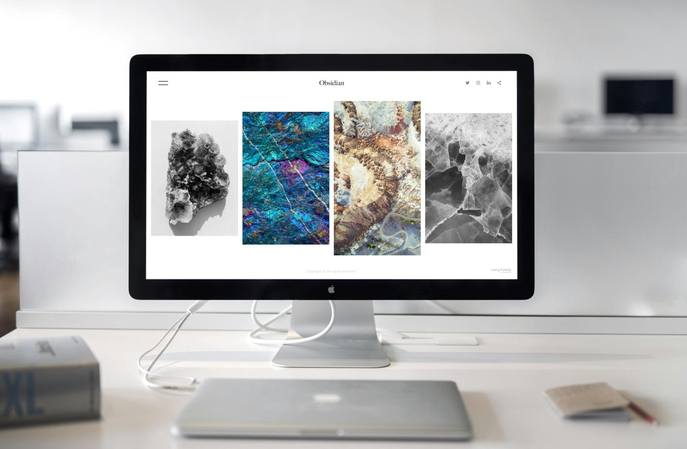



이 문서 공유하기:
제품 등급을 선택하세요:
김희준
편집장
프리랜서로 5년 이상 일해왔습니다. 새로운 것들과 최신 지식을 발견할 때마다 항상 감탄합니다. 인생은 무한하다고 생각하지만, 제 자신은 한계를 모릅니다.
모든 기사 보기댓글 남기기
HitPaw 기사에 대한 리뷰 작성하기